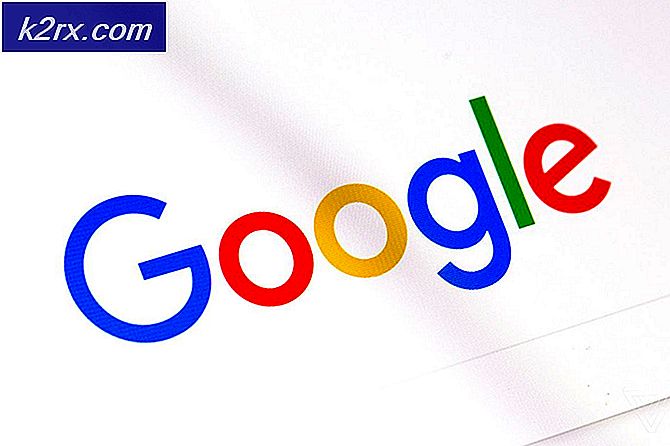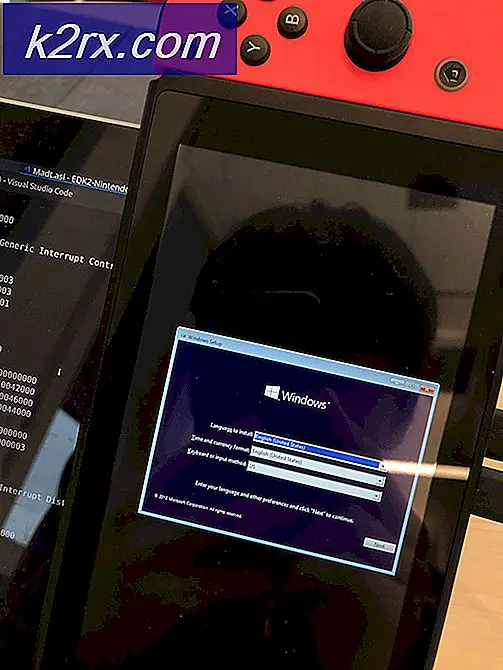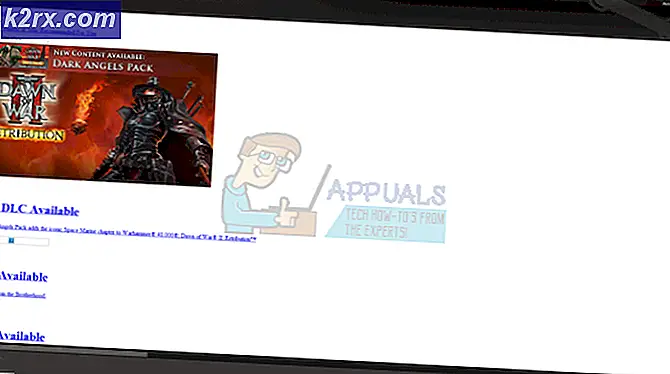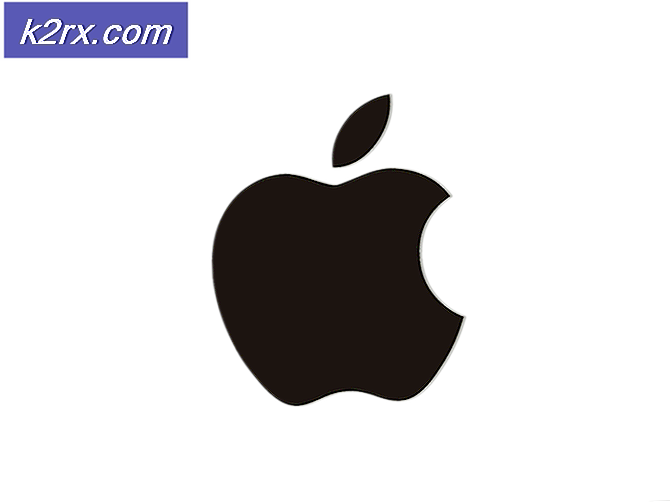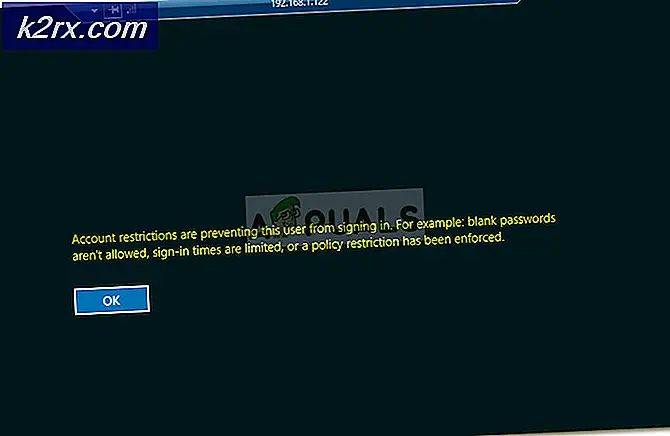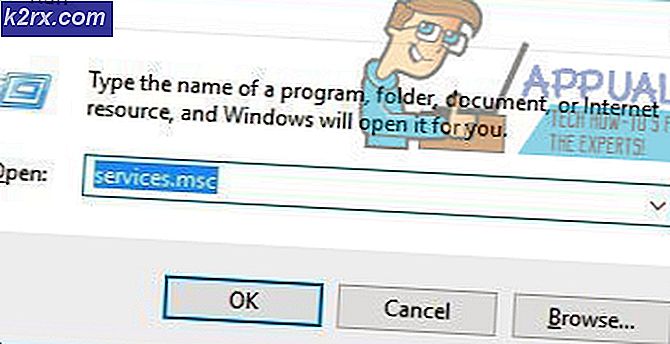Perbaiki: Hak istimewa yang disyaratkan tidak dimiliki oleh klien (pada Executables)
Hak istimewa yang diperlukan tidak dipegang oleh kesalahan klien terjadi ketika pengguna membuka executable penginstal tertentu pada Windows 8 dan Windows 10. Variasi masalah ini dibatasi untuk instalasi yang dapat dieksekusi dan paket penyiapan lainnya. Masalah ini mungkin disebabkan oleh antivirus suite eksternal yang tidak mempercayai installer masing-masing.
Catatan: Masalah khusus ini adalah kejadian yang berbeda dari kesalahan 0x800700522 . Jika Anda melihat hak Istimewa yang diperlukan tidak ditahan oleh kesalahan klien saat membuat / mengedit / menghapus file di dalam drive C Anda (folder root), lewati metode dalam posting ini dan ikuti artikel mendalam kami tentang berurusan dengan 0x800700522 kesalahan (hak istimewa yang diperlukan tidak dimiliki oleh klien).
Jika Anda mengalami masalah saat mencoba menginstal aplikasi tertentu dari yang dapat dieksekusi, atasi masalah dengan perbaikan potensial di bawah ini. Ikuti dua metode secara berurutan dan lihat apakah mereka berhasil menyelesaikan masalah Anda.
Metode 1: Menginstruksikan Antivirus Anda untuk memercayai penginstal
Seringkali, hak Istimewa yang diperlukan tidak dimiliki oleh kesalahan klien (pada EXEs) disebabkan oleh solusi antivirus eksternal yang tidak mempercayai penerbit masing-masing.
Sebagian besar antivirus berurusan dengan aplikasi installer berdasarkan sistem kepercayaan tertentu. Jika penginstal tidak memiliki sertifikat keamanan yang sesuai, suite keamanan Anda mungkin menganggap aplikasi sebagai tidak tepercaya dan meminta Windows untuk menampilkan hak Istimewa yang diperlukan tidak dipegang oleh kesalahan klien setiap kali pengguna mencoba menjalankan penginstal.
Masalah ini dapat diperbaiki dengan sebagian besar suite keamanan dengan memberi tanda bahwa Anda mempercayai masing-masing pemasang. Jika Anda memiliki perangkat keamanan eksternal, klik kanan penginstal yang menunjukkan hak Istimewa yang diperlukan tidak ditahan oleh kesalahan klien dan tetapkan Tingkat Kepercayaan untuk Penginstal Tepercaya atau Aplikasi Tepercaya, tergantung pada skenario.
TIP PRO: Jika masalahnya ada pada komputer Anda atau laptop / notebook, Anda harus mencoba menggunakan Perangkat Lunak Reimage Plus yang dapat memindai repositori dan mengganti file yang rusak dan hilang. Ini berfungsi dalam banyak kasus, di mana masalah ini berasal karena sistem yang rusak. Anda dapat mengunduh Reimage Plus dengan Mengklik di SiniCatatan: Tergantung pada suite keamanan yang Anda gunakan, nama persis dari opsi ini mungkin berbeda. Secara umum, cari ikon antivirus Anda setelah mengklik kanan dan mencari opsi yang mirip dengan Tingkat Kepercayaan atau Sumber Tepercaya .
Jika suite antivirus eksternal Anda tidak memiliki opsi yang serupa seperti yang ditampilkan di atas, cari secara online tentang cara masuk ke Daftar Putih, lalu tambahkan eksekusi sebagai Penginstal Tepercaya / Aplikasi Tepercaya.
Metode 2: Menghapus Antivirus pihak ke-3
Jika Anda tidak dapat mengikuti metode pertama atau Antivirus pihak ke-3 Anda tidak memiliki fitur Daftar Putih, Anda dapat menentukan apakah rangkaian keamanan memang menyebabkan masalah dengan menghapusnya dari sistem Anda.
Catatan: Menonaktifkan sementara keamanan eksternal tidak akan menyelesaikan masalah karena sistem kepercayaan kemungkinan besar akan tetap aktif.
Buka perintah Run ( tombol Windows + R ), ketikkan appwiz.cpl dan tekan Enter untuk membuka program Tambah atau Hapus .
Kemudian, hapus instalan suite keamanan pihak ke-3 Anda, nyalakan ulang sistem Anda dan lihat apakah masalah telah diselesaikan.
Jika memasukkan ke daftar putih penginstal / menghapus antivirus pihak ke-3 tidak menyelesaikan hak Istimewa yang diperlukan tidak ditahan oleh kesalahan klien, masalah mungkin disebabkan oleh korupsi file sistem. Jika Anda masih belum memperbaiki, ikuti artikel ini (buat akun pengguna baru) untuk membuat akun pengguna Windows baru dan lihat apakah itu menyelesaikan masalah Anda. Jika itu tidak menghasilkan hasil, ikuti artikel ini (perbaikan startup) untuk melakukan Perbaikan Startup.
TIP PRO: Jika masalahnya ada pada komputer Anda atau laptop / notebook, Anda harus mencoba menggunakan Perangkat Lunak Reimage Plus yang dapat memindai repositori dan mengganti file yang rusak dan hilang. Ini berfungsi dalam banyak kasus, di mana masalah ini berasal karena sistem yang rusak. Anda dapat mengunduh Reimage Plus dengan Mengklik di Sini